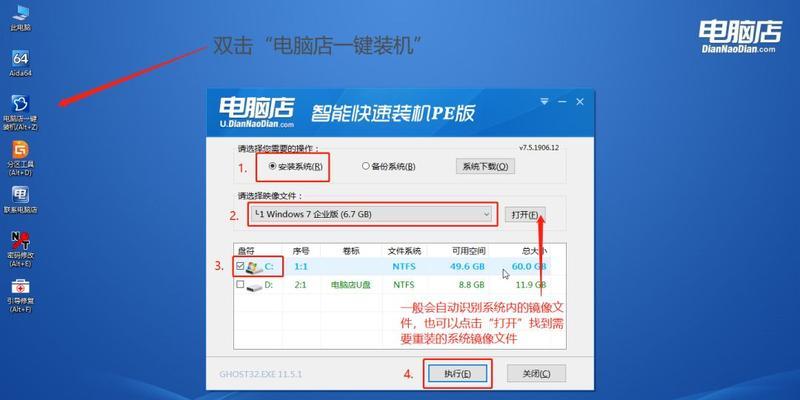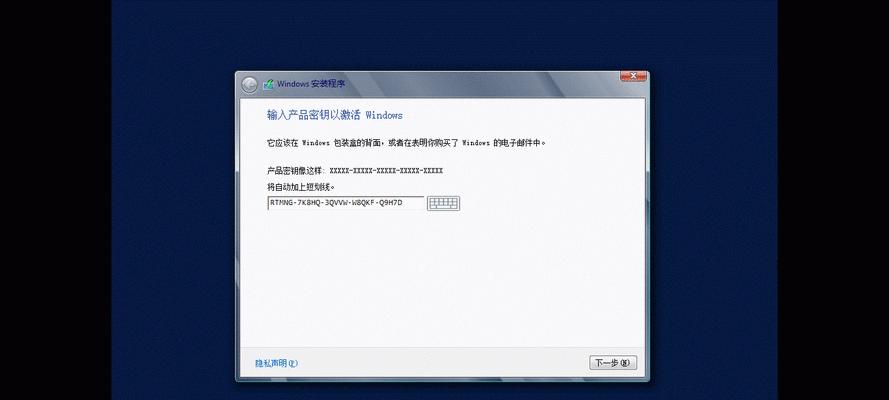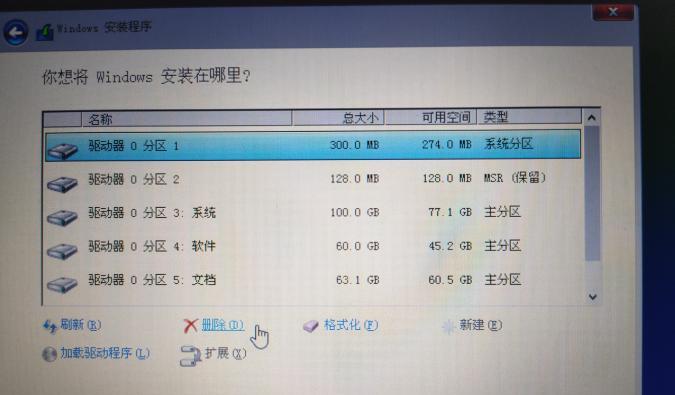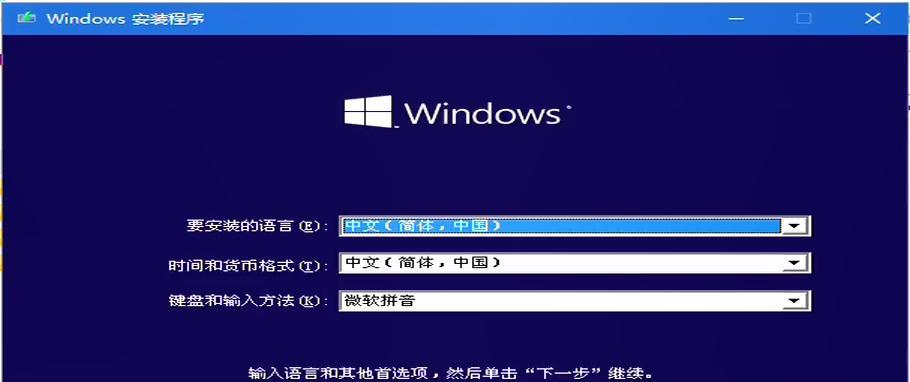在使用Dell电脑的过程中,有时我们需要重新安装操作系统。然而,对于不熟悉计算机操作的人来说,安装系统可能会显得困难和复杂。本文将为大家提供一份简单易懂的Dell安装系统教程,帮助您完成这一过程。
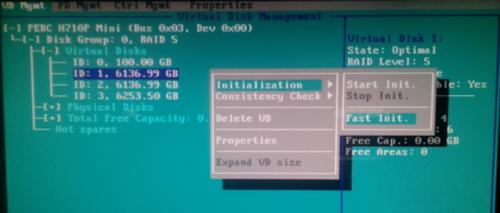
1.备份重要数据:在开始安装系统之前,我们首先要确保将重要的文件、照片和其他数据备份到外部存储设备或云盘中,以防数据丢失。

2.下载操作系统镜像文件:访问合法和安全的网站,下载与您的电脑型号和需求相匹配的操作系统镜像文件。
3.制作启动盘:使用U盘或DVD光盘制作启动盘,以便将操作系统安装到您的Dell电脑上。
4.进入BIOS设置:重启电脑,并在开机时按下相应的按键(通常是F2或Delete)进入BIOS设置界面。
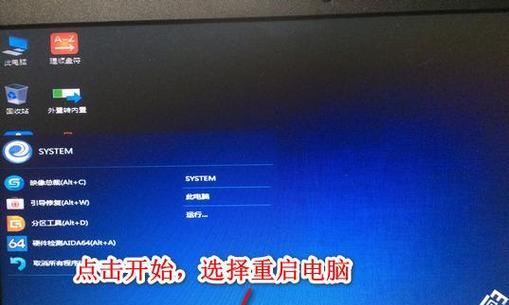
5.调整启动顺序:在BIOS设置界面中,找到“Boot”或“启动”选项,并将启动顺序调整为U盘或DVD光盘。
6.保存更改并重启:确保在退出BIOS设置界面时保存更改,并重新启动电脑。
7.进入安装界面:当电脑重新启动时,按照屏幕上的提示,选择从U盘或DVD光盘引导,并进入系统安装界面。
8.安装系统:根据操作系统安装界面的指示,选择适当的语言、时区和其他设置,并开始安装系统。
9.分区硬盘:在安装过程中,您可以选择是否对硬盘进行分区,以便将数据和系统分开存储。
10.输入产品密钥:根据操作系统要求,输入您的产品密钥以验证系统的合法性。
11.等待安装完成:系统安装过程可能需要一段时间,请耐心等待,直到安装完成并电脑重启。
12.安装驱动程序:在系统安装完成后,使用Dell官方网站提供的驱动程序下载和安装工具,安装所需的驱动程序以保证电脑的正常运行。
13.更新系统和软件:在安装驱动程序后,及时进行系统和软件的更新,以确保您的Dell电脑拥有最新的功能和安全性。
14.恢复个人数据:在系统安装和更新完成后,将之前备份的数据复制回您的电脑,以恢复个人文件和设置。
15.完成安装:现在,您的Dell电脑已成功安装了操作系统,并且准备好为您提供卓越的使用体验。
通过本文提供的简单易懂的Dell安装系统教程,您可以轻松地在自己的电脑上完成系统安装。记住备份数据、制作启动盘、调整启动顺序、分区硬盘以及及时更新驱动程序和系统是关键步骤。祝您成功安装操作系统并享受使用新系统的乐趣!